
Творческият процес - едно вълнуващо действие. Когато създадете рисунка лесно да изхвърлите всички граници и се стремим да направим работата още по-силен и красив. но този процес има един недостатък - често интересни техники влияят върху размера на крайния файл. От друга страна, това може да повлияе на работата на вашия компютър. И ако вие печелите за рисуване канализацията. въпросът за разумен размер на файла с крайните EPS напълно е от решаващо значение. Известно е, че отпадъчните води не се предават файлове по-големи от 15MB, а понякога дори по-малко. Какво да правим, ако в резултат на много часове на работа на вашия файл тежи всички 50 или дори 100 MB? Не се отказвай от свършената работа! За щастие, има няколко начина да се бързо и ефективно намаляване на размера на файла с EPS в Adobe Illustrator.
1. Ние си запазваме правото
Първо се уверете, че техните собствени настройки за запис са правилни.
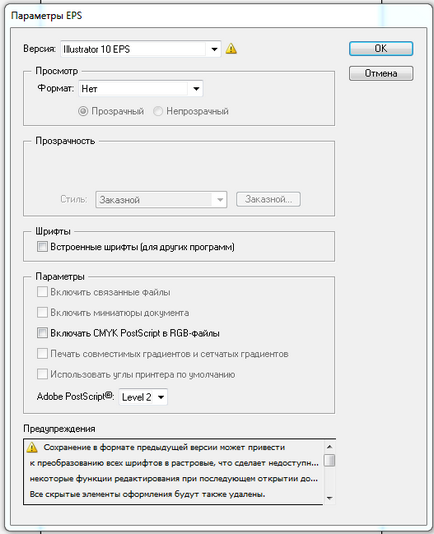
Защо тези промени с прозрачност? За съжаление, Adobe Illustrator, специално интерпретира баланса между разбиране и векторни графики и може лесно да се превежда, да речем, си прозрачни градиенти в растерни изображения, което е неприемливо за снимка банки. По този начин, се опита да запази първата в средно качество, а след това на високо и ако все още има проблеми, а след това изложи на персонализирани настройки, както е показано по-долу.
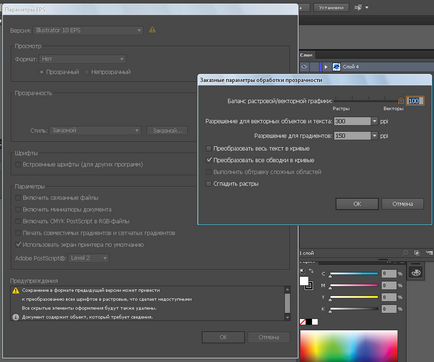
Вече тези действия ще помогнат да се намали размера на файла от няколко мегабайта, а често и това е, което трябва да бъде.
2. Премахване на допълнителни инструменти
Този метод не е силно влияе на теглото на файла, но все пак да го направи по-чист и по-лесно.
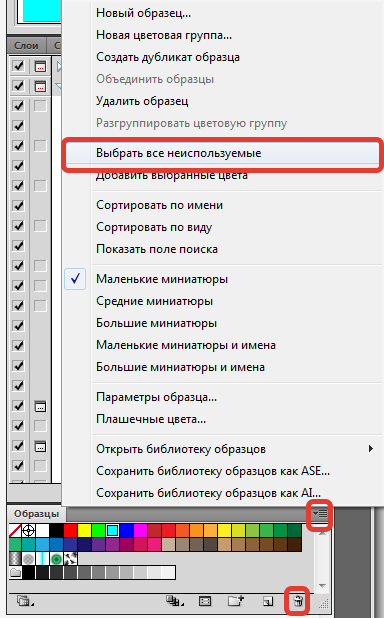
В палитрата изберете завоите неизползвани четки, шарки, букви и т.н. и след това да се отстрани. Това важи само за текущия файл, и няма да се отрази на програмата като цяло.
3. Компресиране на изображението
Невероятно прост и ефективен трик - просто пропорционално на намаляването на изображението. Това не се отразява на качеството на изображение вектор и компресия е само 25% може да се намали теглото на файла на десетина мегабайта. Ако размерът е все още голям, просто продължавай изготвяне пропорционално на намалението. Важен момент: първоначално направен JPG-визуализация на "голям файл" в противен случай може да има силна загуба на качество при създаване на снимка на намалени EPS-файл.
4. Намаляване на броя на точките,
В предишния метод не работи добре, ако даден файл е твърде много точки. Вижте кои линии могат да бъдат опростени. Най-лесният начин - е да използвате вградената в командването на Illustrator Опростете (Object> Path> Опростете).
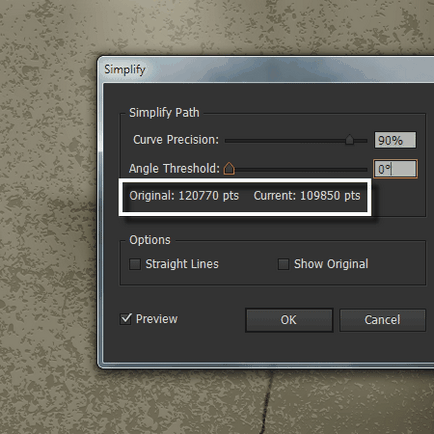
Но е необходимо да бъдете внимателни. Ако свободен фон текстура намаляване на броя на точките, не критично, тя е по основните вериги възможно. Трябва да се работи ръчно или с помощта на специални приставки платени тип VectorScribe.
Тегло могат да бъдат добавени, като четка. Вижте, може би може да се направи по-тънък и започва да рисува една малка картина, а след това да го увеличи. Дори такъв метод може да бъде полезно.
5. Използвайте символа
Ако планирате в работата си местоположение и същ номер на сложни обекти, че има смисъл да конвертирате заготовка в символ и по-нататък се използва за тях.
6. Намаляване на стъпките на сместа
Плавни преходи - това винаги е хубаво. Въпреки това, то няма смисъл да се направи твърде много стъпки в тях. В крайна сметка, всеки ред в прехода добавя своите килобайта и окото (и пресата), той не се забелязва. Опитайте се да изберете най-оптималния вариант.
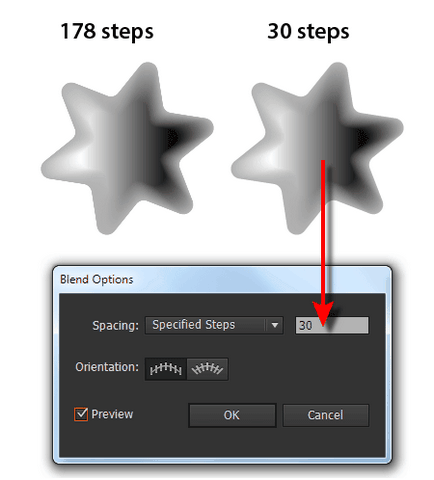
Различни прозрачни обекти и режими бленд предоставят невероятни резултати. Но всеки такъв обект е по същество добавя тегло към досието на крайните EPS. Виж, от всякакви прозрачни обекти могат да бъдат премахнати, където можете да се замени режима на смесване с други техники, например, просто изберете желания цвят на специфична форма. Понякога само един обект може да поеме повече от половината от общата маса на файла.
8. свързващи изображения
Този трик не се прилага по отношение на досиетата за отпадни води. но е полезен в работата като цяло. Всеки растерни изображения в изходния файл е много добавя тегло. Това е особено забележимо при големите проекти в печатната индустрия. Правилното решение е да се сложи всички растерни файлове в отделна папка и свързването им с векторни файлове. Основното нещо е, когато ви изпрати окончателния вариант не забравяме и татко картина. )
Свързани статии
